Kuidas kustutada kuva vahemälu Windows 11-s
Varia / / April 23, 2022
Vahemälu on ajutine fail, mis suurendab 2-rakenduse kiirust andmete toomiseks süsteemi mälust. Teisisõnu, vahemälu jätab väljundi ja protsessi meelde iga kord, kui teeme oma süsteemis kiiruse suurendamiseks mis tahes ülesandeid. Peaaegu igal süsteemil on ajutise faili jaoks spetsiaalne mälu, kuid mõnikord kulub see tohutult palju mälu, mis mõjutab meie süsteemi jõudlust.
Vahemälu on mõnikord mugav ülesande varasemast kiiremaks täitmiseks. Sellegipoolest näitab see mõnikord aegunud teavet, kulutab tohutult salvestusruumi ja aeglustab süsteemi jõudlust. Samuti pole kahju ekraani vahemälu süsteemist kustutada ning kõigi kuvari vahemälu failide kustutamiseks ja ajutiste vigade kustutamiseks kulub mõni minut. Nii et siin teame mõningaid erinevaid viise ekraani vahemälu kustutamiseks Windows 11-s.

Lehekülje sisu
- Kuidas kustutada kuva vahemälu Windows 11-s
- Tühjendage Windows 11 kuva vahemälu
- Tehke kettapuhastus
- Järeldus
Kuidas kustutada kuva vahemälu Windows 11-s
Ekraani vahemälu kasutatakse kõigi kuvaga seotud andmete meelespidamiseks, kui ühendame oma süsteemis ühe või mitu välist kuvarit (nt ekraani eraldusvõime ja muud režiimid). See säästab aega ekraanisätete uuesti rakendamiseks ja jõudluse parandamiseks. Kuid mõnikord, kui väline ekraan ei pruugi töötada või mõni seadetega seotud probleem, peame Windows 11 kuva vahemälu lähtestama või kustutama.
Näiteks kui välis- või põhiekraanil kulub mõne faili, kausta või veebilehe avamiseks aega, on selge, et mõned kuva vahemälu failid on rikutud või aegunud. Seega peame probleemi lahendamiseks kustutama OS-ist kuva vahemälu failid. Kuid enne kuva vahemälu kustutamist peate Windows 11-s administraatorina kontole sisse logima.
Tühjendage Windows 11 kuva vahemälu
- Avage menüüst Start Start rakendus või vajutage klahvi Window + r.
- Nüüd tippige või kleepige Regedit ja seejärel vajutage registrirakenduse avamiseks sisestusklahvi.
- Järgmisena klõpsake nuppu Jah autentimiseks vahekaardil User Acess Control.
- Seejärel navigeerige allolevale teele.
HKEY_LOCAL_MACHINE\SYSTEM\CurrentControlSet\Control\GraphicsDrivers\
- Pärast seda minge ja paremklõpsake ikooni Seadistamine valik ja valige kustutada kuva vahemälu tühjendamiseks või lähtestamiseks.

- Korrake ülaltoodud ülesannet Ühenduvus ja ScaleFactors vahekaart ja Taaskäivita süsteem muudatuste rakendamiseks.
Tehke kettapuhastus
- Avatud Ketta puhastamine menüüst Start otsides Ketta puhastamine otsingukastis.

- Nüüd valige C draiv, seejärel valige OK.
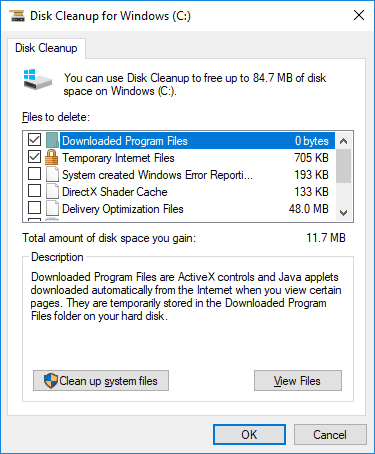
- Pärast seda klõpsake ees olevat märkeruutu Ajutised failid ja klõpsake edasi Okei kinnitada.
Järeldus
Siin on mõned lahendused peamise või välise kuvariga seotud probleemidele. Seejärel saate probleemi lahendamiseks järgida ülaltoodud samme. Loodame, et saate nüüd ekraani vahemälu kustutada ja käsitleda teist kuva uuena. Peale selle on vahemälufaili kustutamine süsteemist oluline ülesanne, mida tuleks korrata iga viieteistkümne päeva järel, et teie süsteem oleks korras ja jõudlus paraneks.



